文章詳情頁
Win10如何自定義分辨率?Win10自定義分辨率的方法
瀏覽:102日期:2022-06-16 16:54:40
我們使用Win10系統的電腦經常會根據需要進行更改屏幕的刷新率,但是系統自帶的分辨率選項無法滿足自己的需求,那么Win10要如何自定義分辨率呢?下面就和小編一起來看看操作方法吧。

Win10自定義分辨率的方法
1、在右下角的搜索中輸入控制面板并且點擊打開。
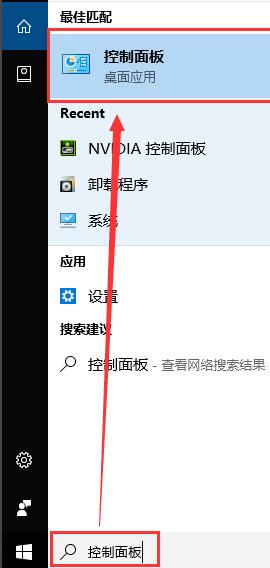
2、在打開的控制面板中找到外觀和個性化并且打開。
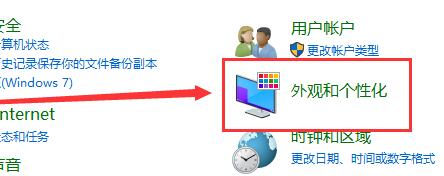
3、從打開的外觀和個性化界面中點擊NVIDIA控制面板打開。
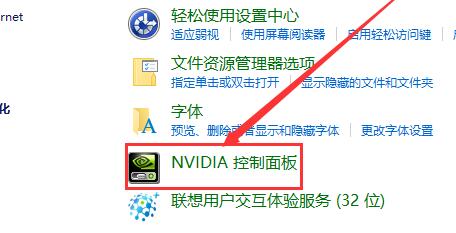
4、在NVIDIA控制面板中找到更改分辨率并點擊。
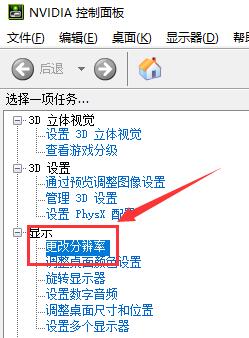
5、在更改分辨率界面中選擇自定義并打開。
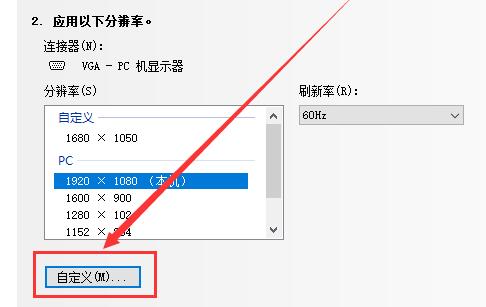
6、找到創建自定義分辨率選項并且點擊。

7、在這個界面中用戶們就可以按照需要來進行自定義分辨率設置!設置完成后點擊測試。
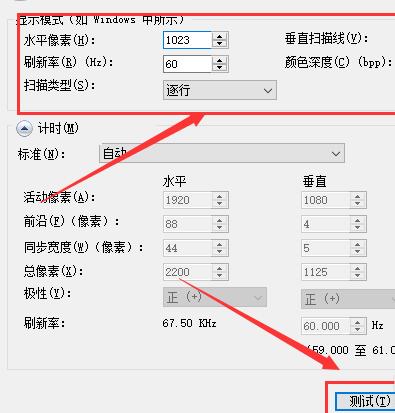
8、完成設置后就可以在自定義中看到了自己設置的分辨率了。
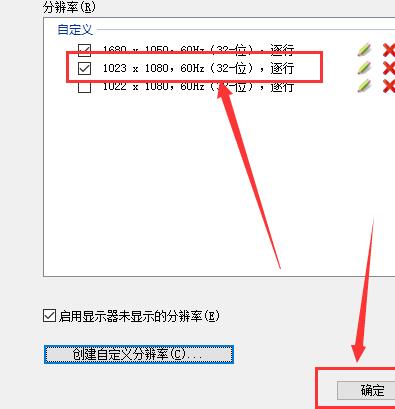
9、完成以上全部設置就可以在分辨率更改選擇中看到自己自定義的分辨率了,點擊應用自定義就會被保存。
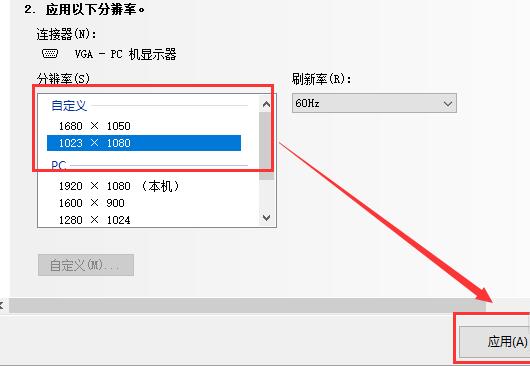
10、在次進行分辨率設置時就可以選擇自己的自定義分辨率了。

相關文章:
1. 使用kali破解wifi密碼的方式2. 企業 Win10 設備出現開始菜單和任務欄快捷方式消失問題,微軟展開調查3. 如何雙啟動Win11和Linux系統?Win11 和 Linux雙系統安裝教程4. 世界上最流行的操作系統不是Linux或者Windows,而是MINIX5. grub2引導freebsd詳解6. 統信UOS個人版(V201030)正式發布 新增功能匯總7. uos支持觸屏嗎? 統信uos使用觸屏操作的技巧8. Win11Beta預覽版22621.1180和22623.1180發布 附KB5022363內容匯總9. UOS怎么設置時間? 統信UOS顯示24小時制的技巧10. uos怎么格式化硬盤? UOS磁盤分區格式化的技巧
排行榜

 網公網安備
網公網安備